一、可执行程序是如何被组装的
1.1-1 (例)用gcc生成静态库和动态库
1.1-2 (例)静态库.a与.so库文件的生成与使用
1.2 用自己编写的文件实现生成静态、动态库
1.2-1 使用静态库
1.2-2 使用动态库
二、Linux GCC常用命令
三、opencv使用示例
3.1 图片的特效显示
3.2 视频的操作
3.2-1 播放视频
3.2-2 录制视频
四、总结
五、参考资料
一、可执行程序是如何被组装的
1.1-1 (例)用gcc生成静态库和动态库
第 1 步:编辑生成例子程序 hello.h、hello.c 和 main.c
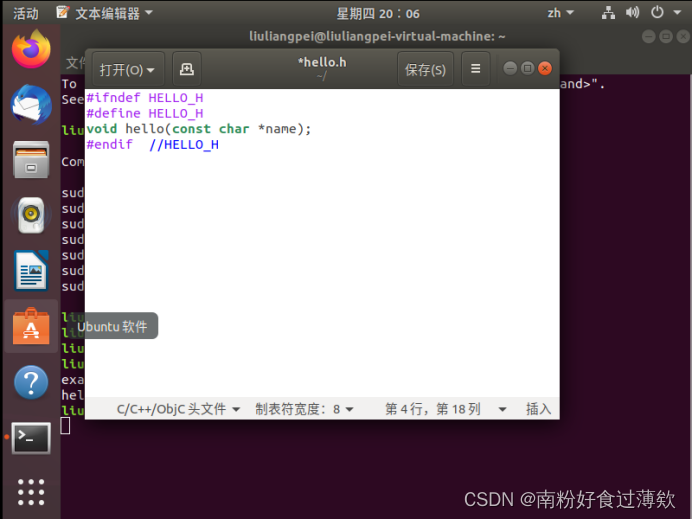
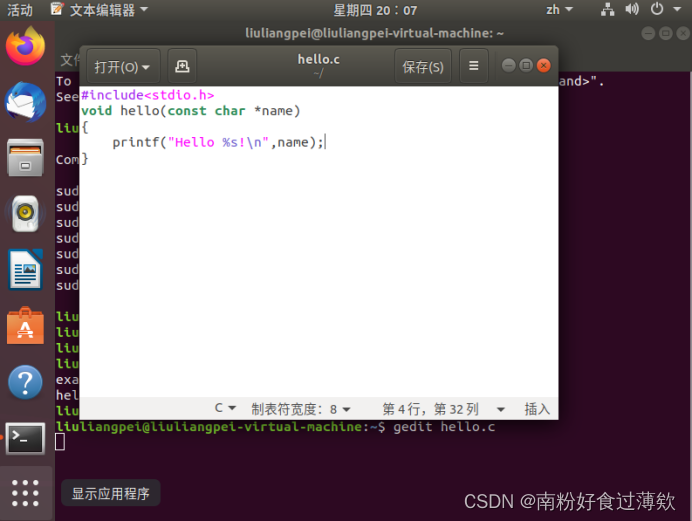
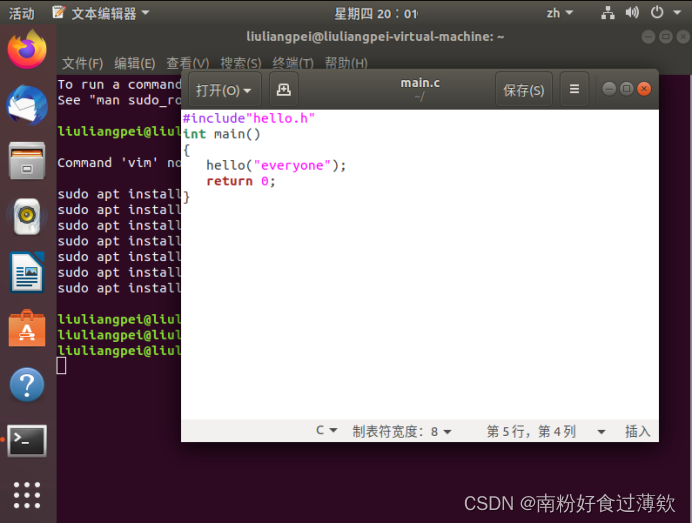 第 2 步:将 hello.c 编译成.o 文件
第 2 步:将 hello.c 编译成.o 文件
命令:gcc -c hello.c

可以看到目录生成了hello.o 文件
第 3 步:由.o 文件创建静态库(用 ar 指令生成了静态库libmyhello.a)
命令:ar -crv libmyhello.a hello.o
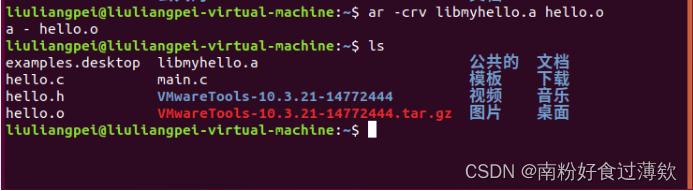
第 4 步:在程序中使用静态库
命令:gcc -o hello mainc _L. -lmyhello

运行hello可执行文件,可以看到程序输出正确。
第 5 步:由.o 文件创建动态库文件
命令:gcc -shared -fPIC -o libmyhello.so hello.o

可以看到成功生成动态库文件 libmyhello.so
第 6 步:在程序中使用动态库
命令:gcc -o hello main.c -L. -lmyhello

1.1-2 (例)静态库.a与.so库文件的生成与使用
第 1 步:创建所需文件 用编辑器编辑生成所需要的四个文件 A1.c 、 A2.c、 A.h、 test.c
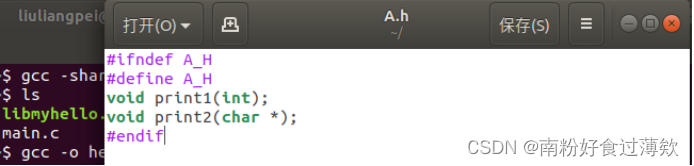
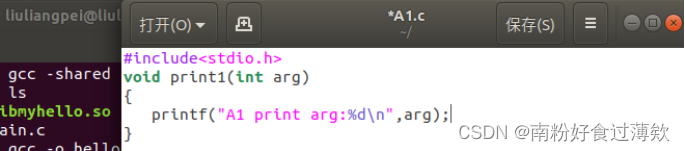
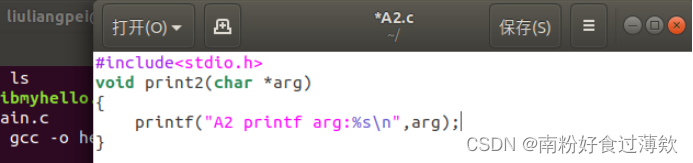
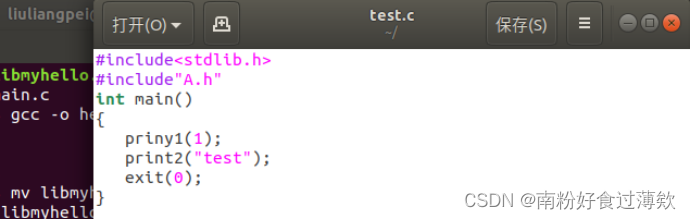 第 2 步:静态库.a 文件的生成与使用
第 2 步:静态库.a 文件的生成与使用
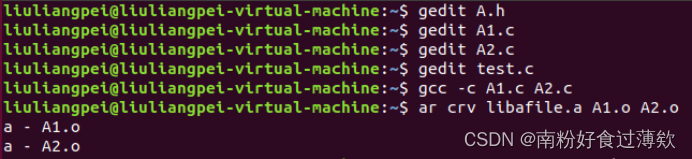
 第 3 步:动态库.so 文件的生成与使用
第 3 步:动态库.so 文件的生成与使用
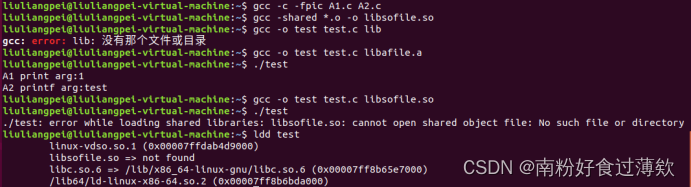
1.2 用自己编写的文件实现生成静态、动态库
1.2-1 使用静态库
第 1 步:创建.c文件

使用自己的代码片:x2x.c、x2y.c、x2z.c,具体代码如下
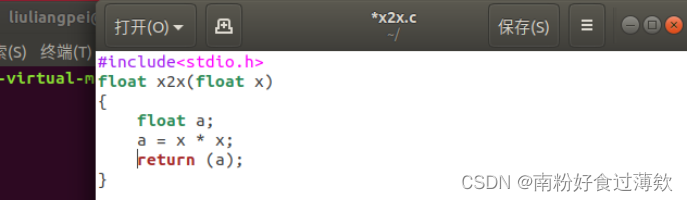
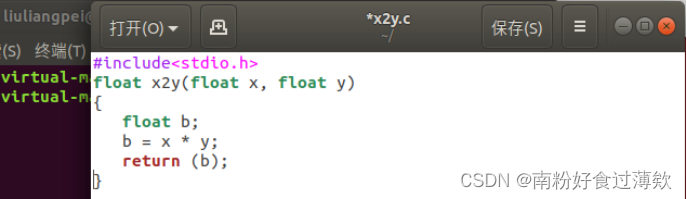
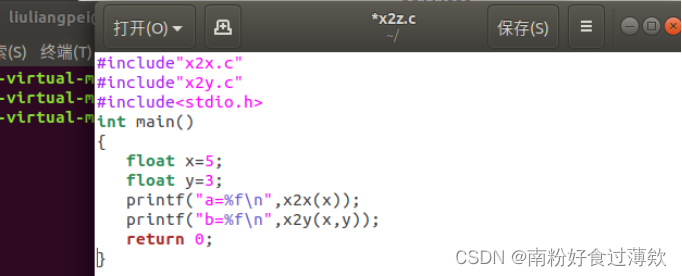
第 2 步:分别将这三个文件使用gcc编译成.o文件
命令:gcc -c x2x.c
gcc -c x2y.c
gcc -c x2z.c

第 3 步:将x2x.c和x2y.c目标文件用 ar 生成1个 .a 静态库文件
命令:ar -crv libmy2xy.a x2x.o x2y.o

可以看到,使用 ar 指令生成了 libmyxy.a 静态库文件
第 4 步:使用gcc将main.o目标文件与 libmyxy.a 静态库文件进行链接
命令:gcc x2z.c libmyxy.a -o xyx2z

成功连接了x2z.o目标文件与 libmyxy.a 静态库文件,生成了可执行文件xyx2z,并运行xyx2z程序
命令:./xymain
运行成功,显示结果
1.2-2 使用动态库
第 1 步:将x2x、x2y 目标文件用 ar 生成1个 .so 动态库文件
首先删除上一小节中所生成的 libmyxy.a、xyx2z 文件
命令:rm libmyxy.a xyx2z.c
然后用 ar 指令生成动态库文件
命令:ar -crv libmyxy.so x2x.o x2y.o

第 2 步:用 gcc 将 x2z.o 目标文件与libmyxy.so动态库文件进行链接,生成xyx2z可执行程序,并运行
命令:gcc x2z.c libmyxy.so -o xyx2z
./xyx2z

运行成功,显示结果与前面一致
二、Linux GCC常用命令
1、准备一个简单的main.c文件,并输入以下代码
#include<stdio.h>
int main(void)
{
printf("This is Zxs's desktop");
return 0;
}
2、用 gcc 直接编译到可执行文件,并运行
命令:gcc main.c -o main
./main

程序正常输出
3、分步编译
上步中一步到位的编译指令其实是拆分为以下四步:
1)预处理(2)编译为汇编代码(3)汇编(4)链接生成可执行文件
gcc -E main.c -o main.i
gcc -S main.i -o main.s
gcc -c main.s -o main.o
gcc main.o -o main

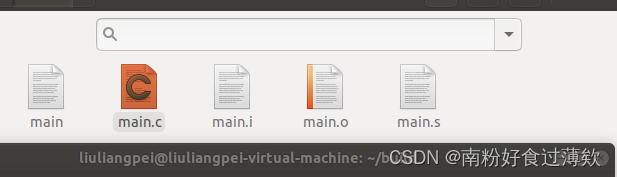
分步编译后,程序可以正常运行
三、opencv使用示例
3.1 图片的特效显示
1.打开文件夹opencv3.4.11
命令:cd opencv-3.4.11
2.打开之前创建好的文件夹liu,再打开liu里面的liu1

3.创建test1.cpp文件,并输入下面的代码
#include <opencv2/highgui.hpp>
#include <opencv2/opencv.hpp>
using namespace cv;
using namespace std;
int main(int argc, char** argv)
{
CvPoint center;
double scale = -3;
IplImage* image = cvLoadImage("lena.jpg");
argc == 2? cvLoadImage(argv[1]) : 0;
cvShowImage("Image", image);
if (!image) return -1; center = cvPoint(image->width / 2, image->height / 2);
for (int i = 0;i<image->height;i++)
for (int j = 0;j<image->width;j++) {
double dx = (double)(j - center.x) / center.x;
double dy = (double)(i - center.y) / center.y;
double weight = exp((dx*dx + dy*dy)*scale);
uchar* ptr = &CV_IMAGE_ELEM(image, uchar, i, j * 3);
ptr[0] = cvRound(ptr[0] * weight);
ptr[1] = cvRound(ptr[1] * weight);
ptr[2] = cvRound(ptr[2] * weight);
}
Mat src;Mat dst;
src = cvarrToMat(image);
cv::imwrite("test.png", src);
cvNamedWindow("test",1); imshow("test", src);
cvWaitKey();
return 0;
}
保存后退出,并执行下面命令
g++ test1.cpp -o test1 `pkg-config --cflags --libs opencv`
![]()
(要事先在文件夹下准备jpg图片,并命名为lena.jpg,有由于我有已经准备有,所以直接运行)
执行命令 ./test1
![]()
由结果可看到lena.jpg变成test.png
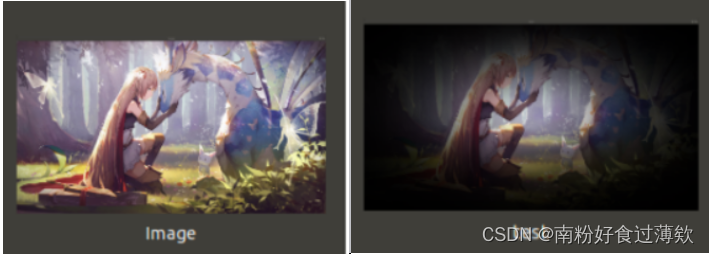
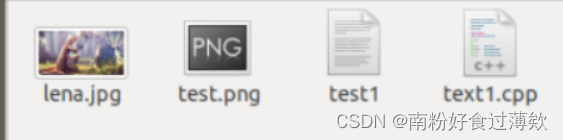
3.2 视频的操作
3.2-1 播放视频
创建test2.cpp文件,并输入下面的代码
命令:gedit test2.cpp
#include <opencv2/opencv.hpp>
using namespace cv;
int main()
{
//从摄像头读取视频
VideoCapture capture("man.mp4");
//循环显示每一帧
while(1){
Mat frame;//定义一个Mat变量,用于存储每一帧的图像
capture >> frame;//读取当前帧
if(frame.empty())//播放完毕,退出
break;
imshow("读取视频帧",frame);//显示当前帧
waitKey(30);//掩饰30ms
}
system("pause");
return 0;
}
保存后退出,并执行下面命令
g++ test2.cpp -o test2 `pkg-config --cflags --libs opencv`

执行命令:./test2
![]()
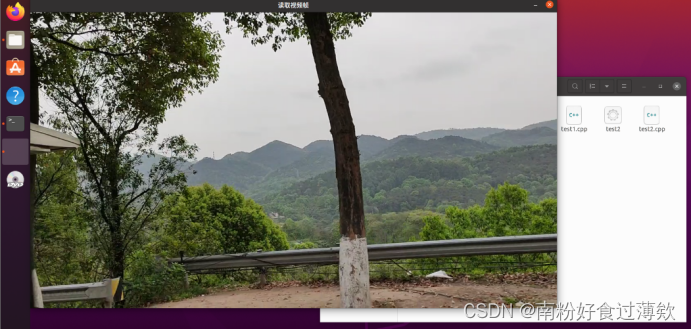
3.2-2 录制视频
创建一个 test3.cpp,并输入下面的代码
命令:gedit test3.cpp
/*********************************************************************
打开电脑摄像头,空格控制视频录制,ESC退出并保存视频RecordVideo.avi
*********************************************************************/
#include<iostream>
#include <opencv2/opencv.hpp>
#include<opencv2/core/core.hpp>
#include<opencv2/highgui/highgui.hpp>
using namespace cv;
using namespace std;
int main()
{
//打开电脑摄像头
VideoCapture cap(0);
if (!cap.isOpened())
{
cout << "error" << endl;
waitKey(0);
return 0;
}
//获得cap的分辨率
int w = static_cast<int>(cap.get(CV_CAP_PROP_FRAME_WIDTH));
int h = static_cast<int>(cap.get(CV_CAP_PROP_FRAME_HEIGHT));
Size videoSize(w, h);
VideoWriter writer("RecordVideo.avi", CV_FOURCC('M', 'J', 'P', 'G'), 25, videoSize);
Mat frame;
int key;//记录键盘按键
char startOrStop = 1;//0 开始录制视频; 1 结束录制视频
char flag = 0;//正在录制标志 0-不在录制; 1-正在录制
while (1)
{
cap >> frame;
key = waitKey(100);
if (key == 32)//按下空格开始录制、暂停录制 可以来回切换
{
startOrStop = 1 - startOrStop;
if (startOrStop == 0)
{
flag = 1;
}
}
if (key == 27)//按下ESC退出整个程序,保存视频文件到磁盘
{
break;
}
if (startOrStop == 0 && flag==1)
{
writer << frame;
cout << "recording" << endl;
}
else if (startOrStop == 1)
{
flag = 0;
cout << "end recording" << endl;
}
imshow("picture", frame);
}
cap.release();
writer.release();
destroyAllWindows();
return 0;
}
保存后退出,并执行下面命令
g++ test3.cpp -o test3 `pkg-config --cflags --libs opencv`

执行命令:./test3
![]()
可以看到,生成了一个Record Video.avi文件,视频开始录制,不断生成帧。
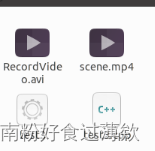
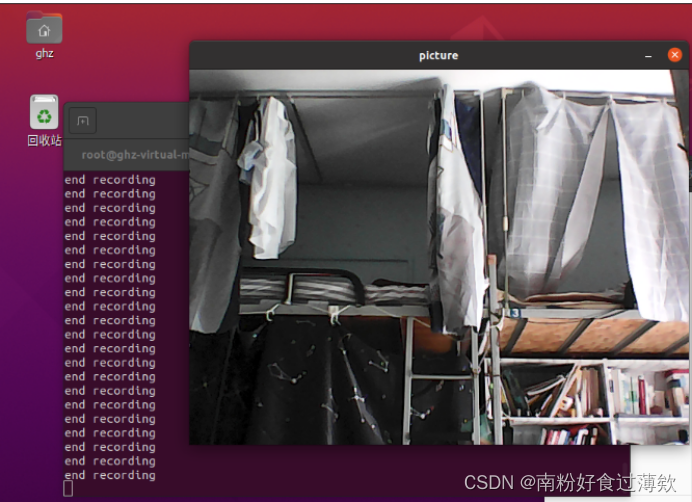
四、总结
在Ubuntu下安装OpenCV很麻烦,耗时久,步骤繁多,甚至有些安装不了,这就只能在百度下载在电脑的桌面,然后再拖进虚拟机的文件里面。刚开始会觉得很难,但慢慢通过借鉴学长的制作过程,就会发现opencv还是挺有意思的。
五、参考资料
gcc生成静态库.a和动态库.so_HarrietLH的博客-CSDN博客






















 1318
1318











 被折叠的 条评论
为什么被折叠?
被折叠的 条评论
为什么被折叠?








